使用三星手机解锁Windows10 PC电脑的技巧
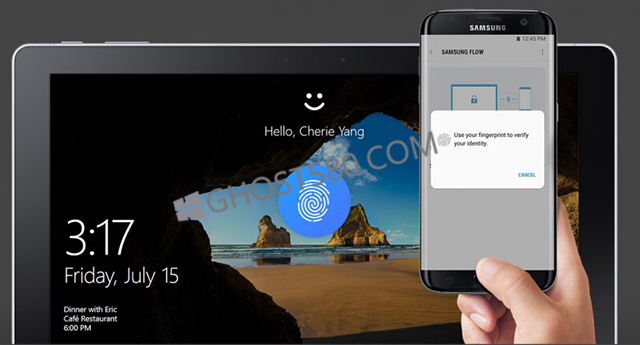
现在看来,三星和微软都处于良好状态,因为微软计划推出一款Samsung Galaxy S8,并预装了Microsoft应用程序。 而且据我们了解,微软已经正式杀死了Windows Phone,现在正在把重心转移到Android上。
三星还推出了一款名为“Samsung Flow”的应用程序,可让您使用Samsung Galaxy S8,Galaxy S8 Plus或Note 8解锁Windows 10 PC。这意味着您可以使用Galaxy的指纹识别器解锁您的电脑,而无需购买 任何额外的硬件。 该应用程序还将您的三星手机连接到Windows PC,并支持通知同步和流线型的网络共享过程。
使用三星手机解锁Windows PC非常简单。 只需按照这些步骤。
一、在Samsung手机上安装Samsung Flow
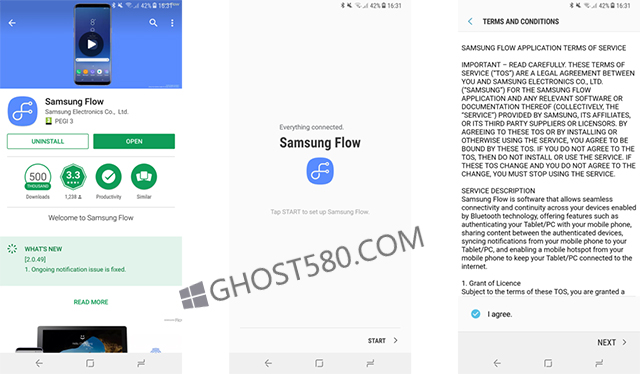
1、从Google Play商店安装Samsung Flow。
2、打开应用程序并给它所有必要的权限。
3、接受许可协议,应用程序的主屏幕将在您面前。
二、在Windows 10 PC上安装Samsung Flow

1、从Windows Store下载并安装Samsung Flow。
2、打开应用程序,它会提示您下载一些驱动程序。
3、点击下载,Windows将开始为您下载驱动程序。
4、选择安装文件夹,然后单击完成。
三、将您的电脑与手机配对
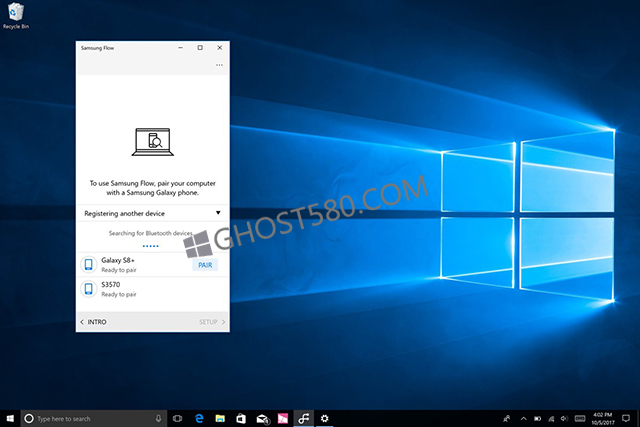
两台设备必须通过蓝牙配对才能使Samsung Flow工作。 这是如何配对的。
1、打开三星手机上的蓝牙。
2、打开Windows PC上的蓝牙。
3、打开您的电脑上的三星流程应用程序,然后单击对。
4、您将在列表中看到您的Samsung手机。 只需点击它,并将您的设备与Windows PC配对。
5、您已成功将Windows 10 PC与您的Samsung设备配对。
四、用三星电脑解锁您的电脑
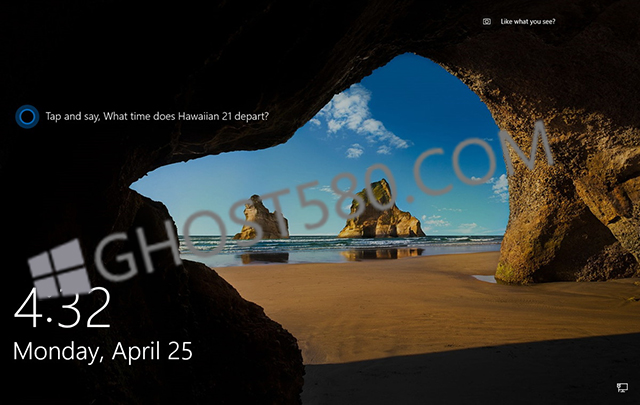
1、首先锁定您的电脑。
2、按PC上的任意键,并提示输入密码。
3、在手机上打开Samsung Flow,它会提示您扫描您的手指。
4、只需在指纹扫描仪上扫描您的手指即可解锁笔记本电脑。
有一件事要记住,如果您退出或重新启动电脑,它仍然需要一个密码或引脚来解锁。 三星流只有在您锁定电脑时才能工作,将其置于睡眠模式或休眠模式。
在手机和PC上尝试Samsung Flow,并在下面的评论部分告诉我们您的体验。









